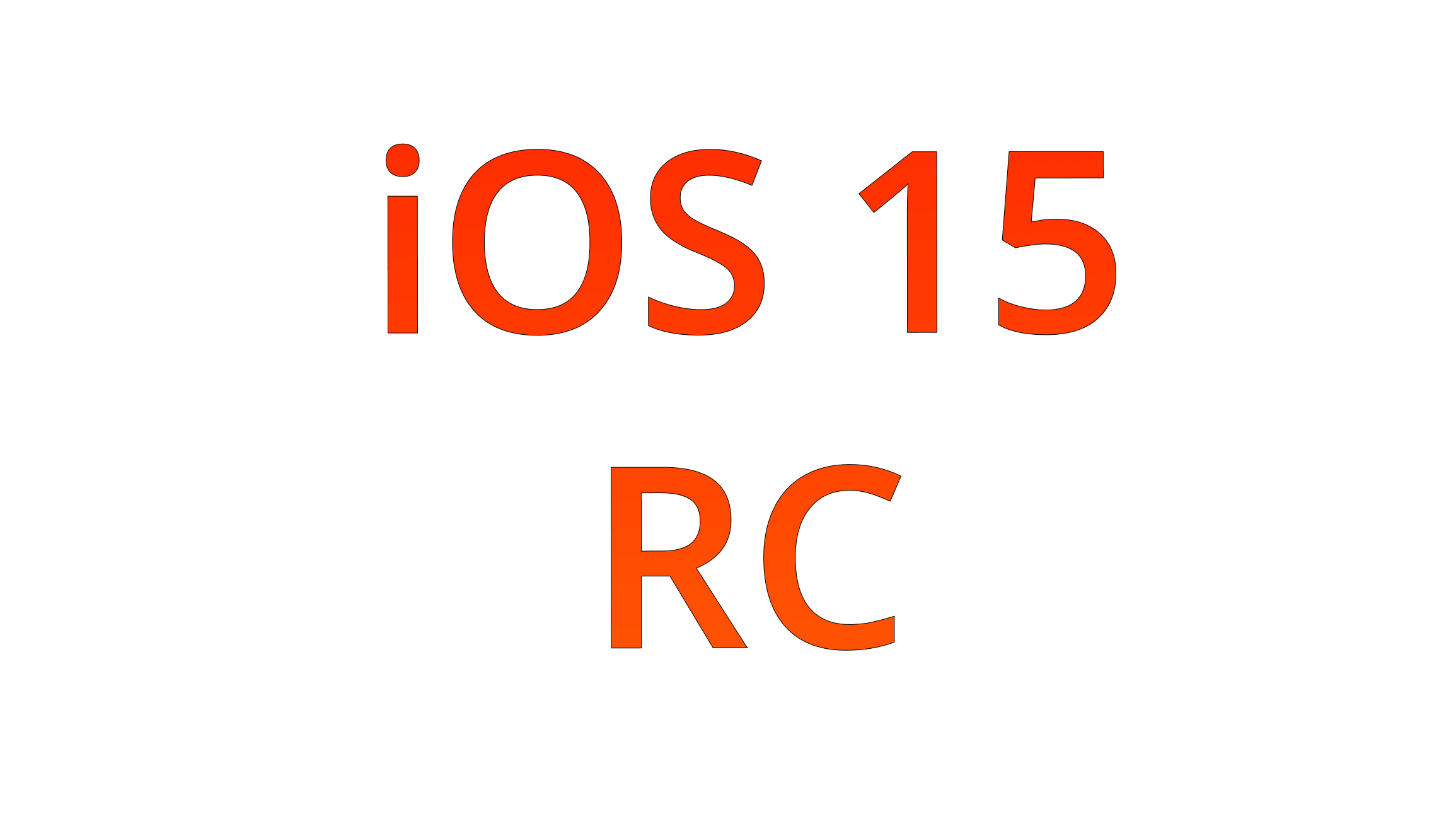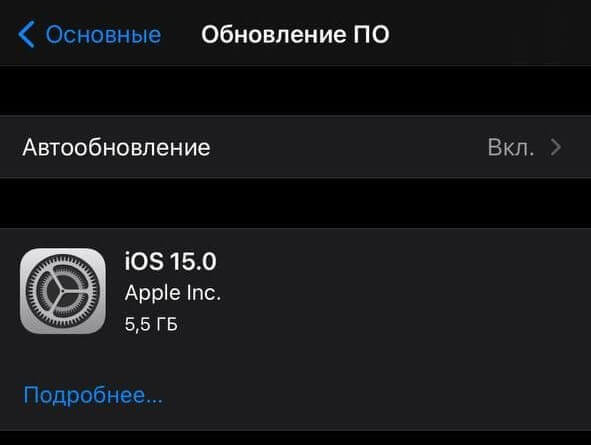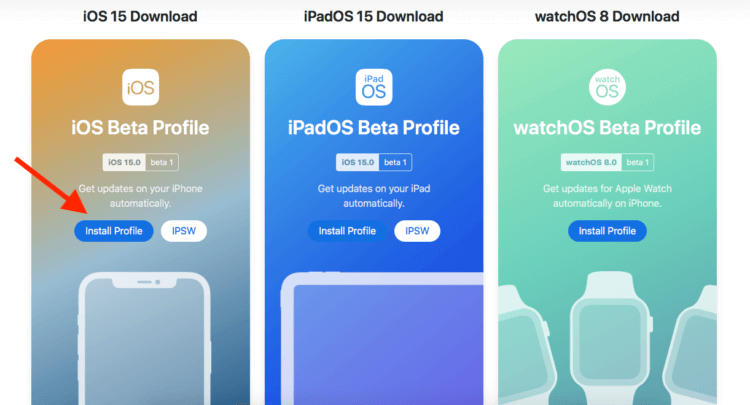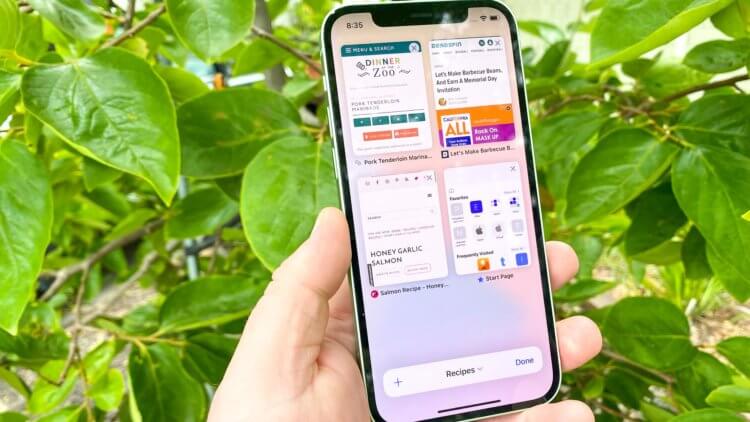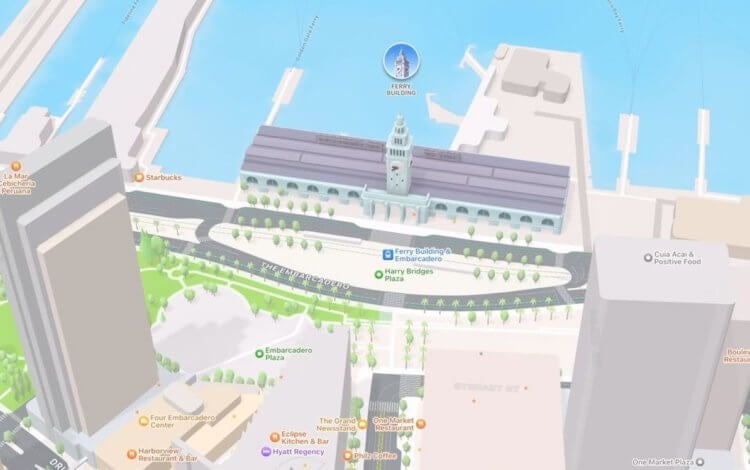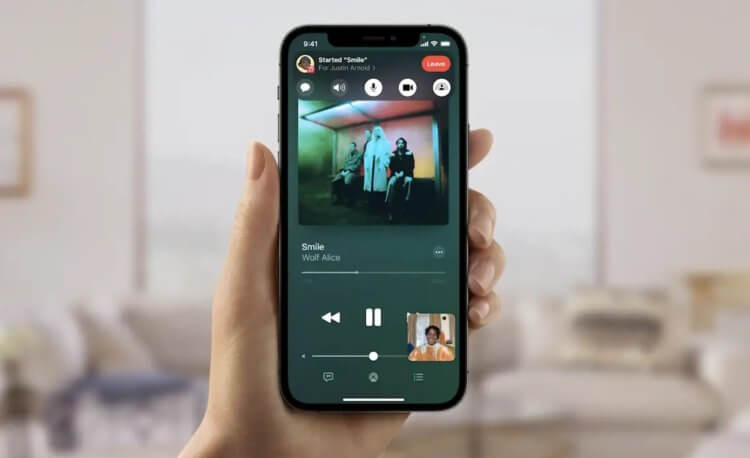Карта не может прекращать действие раньше текущей даты допустимое значение для этого параметра айфон
Если у вас не получается удалить последний способ оплаты или воспользоваться способом оплаты с идентификатором Apple ID
Узнайте, почему у вас не получается воспользоваться идентификатором Apple ID без указания способа оплаты в магазинах App Store, iTunes Store и других.
В некоторых случаях, например при первом использовании идентификатора Apple ID в магазине App Store, необходимо указать платежную информацию.
Если у вас все равно не получается воспользоваться идентификатором Apple ID или создать его без указания способа оплаты, выполните следующие действия. Может возникнуть одна или несколько из описанных ниже ситуаций. Обязательно проверяйте, получается ли воспользоваться идентификатором Apple ID или создать его без указания способа оплаты после выполнения каждого из действий.
Если вы пытаетесь удалить способ оплаты из-за незнакомого платежа в выписке по счету, сначала узнайте, что делать для определения незнакомых платежей.
Просмотр подписок
Если у вас есть активные подписки, у вас должен быть хотя бы один сохраненный способ оплаты, помимо денежных средств на счете Apple ID. Чтобы продолжить пользоваться подписками, можно изменить способ оплаты. А чтобы удалить все способы оплаты, можно отменить подписки и (или) перейти на тарифный план с меньшим объемом хранилища iCloud. Перед этим может потребоваться создать резервную копию хранящихся на ваших устройствах данных без использования iCloud.
По истечении периода подписки попытайтесь снова удалить способ оплаты.
Отключение функции общего доступа к покупкам
Настраивая функцию «Семейный доступ», его организатор должен сохранить способ оплаты, чтобы члены семьи могли совершать покупки или оформлять подписки.
Если в качестве организатора семейного доступа вы хотите удалить способ оплаты из своего идентификатора Apple ID, сначала отключите общий доступ к покупкам. Для этого перейдите в меню «Настройки» > [ваше имя] > «Семейный доступ» > «Общий доступ к покупкам». Для отключения доступа коснитесь пункта «Поделиться моими покупками».
Изменение страны или региона
Если вы пытаетесь создать идентификатор Apple ID для страны или региона, в которых вы физически не находитесь, или изменить существующий идентификатор Apple ID для новой страны или региона (в случае переезда), необходимо иметь сохраненный способ оплаты, действующий в новой стране или регионе.
При изменении страны или региона вы не сможете воспользоваться подарочными картами или балансом Apple ID в качестве способа оплаты.
Подробнее об изменении страны или региона для своего идентификатора Apple ID. Вы также сможете удалить способы оплаты после изменения страны или региона.
Оплата задолженности
Если у вас имеется задолженность, удалить способ оплаты не получится. Узнайте о том, как оплачивать задолженности и устранять проблемы со способом оплаты.
Оплатив задолженность, вы сможете удалить способ оплаты.
Дополнительная помощь
Если после выполнения указанных действий удалить последний способ оплаты по-прежнему не получается или если не получается удалить какой-либо иной способ оплаты, свяжитесь со службой поддержки Apple.
Apple выпустила iOS 15 Release Candidate. Как установить
Сегодня, 14 сентября, Apple выпустила новую сборку iOS 15 Release Candidate. К сожалению, мы не получили iOS 15, доступную всем. В Купертино не торопятся со скорым выпуском обновленной операционной системы, проводя тестирование апдейта. Ждать общедоступной iOS осталось меньше недели, а это обновление могут скачать владельцы совместимых устройств, у которых есть учетная запись разработчика или бета-профиль для тестирования.
iOS 15 Release Candidate уже вышла!
Release Candidate – это предфинальная тестовая версия обновления, которую обычно выпускают непосредственно перед релизом. Она имеет такой же набор функций и исправлений, да и вообще ничем от него не отличается.
Что нового в iOS 15
Мы уже рассказывали, что нового в iOS 15 Beta 8. Текущая сборка не содержит нововведений, лишь исправления существующих ошибок и повышение производительности.
iOS 15 Release Candidate готова к скачиванию
Многие ожидали услышать сегодня объявление о выпуске новой iOS 15 для всех. Компания объявила, что новая iOS 15 выйдет 20 сентября! К этому времени будут исправлены найденные ошибки, чтобы пользователи не столкнулись с проблемами. В этот раз систему тестировали очень долго, находя самые разные недостатки.
Apple представила iPhone 13 и 13 mini с маленькой выемкой в экране и крутой автономностью
Как установить iOS 15 Release Candidate
Скачать тестовый профиль для разработчиков может любой желающий
Насладиться новой iOS можно прямо сейчас простым способом:
Перед обновлением на тестовую версию iOS необходимо создать резервную копию со всеми данными. Это важно: в процессе обновления что-то может пойти не так. Если вам важна работоспособность iPhone, не забудьте сохранить данные, чтобы потом восстановить все необходимое из резервной копии.
Новости, статьи и анонсы публикаций
Свободное общение и обсуждение материалов
Лонгриды для вас
Не обновляется iPhone? Вы такой точно не один. Разбираем самые популярные причины, из-за которых смартфоны Apple не могут установить новую версию iOS, и рассказываем, что делать в таких ситуациях
Всего пара месяцев остаётся до ежегодной конференции разработчиков Apple — WWDC 2021. И помимо новых операционных систем вроде iOS 15, на презентации Apple могут представить и новые устройства. Разбираем, что покажут на WWDC в июне.
Apple представила iPadOS 15, но лучше бы вообще ничего не показывала. Обновление вышло очень слабым и никак не убирает программные ограничения, которые не позволяют использовать iPad на полную мощность.
iPhone 13 Pro, батарея стала держать на 1,5 суток дольше, рекомендую к установке!
Когда выйдет iOS 15 и какие новые функции получит
Всего через несколько часов Apple представит iPhone 13, Apple Watch Series 7 и, вероятно, AirPods 3. Остальные новинки компания явно прибережёт до следующих мероприятий, которых этой осенью намечается аж три. Но если планшеты, ноутбуки и моноблоки люди обычно готовы ждать довольно долго, то вот к обновлениям iOS у большинства из них подход совершенно другой. Очевидно, что все будут ждать сегодня выхода iOS 15, но её не будет. Рассказываем, почему так и когда можно рассчитывать на релиз.
iOS 15 выйдет не 14 сентября, а только 21-го
Вы всё правильно поняли, iOS 15 не выйдет 14 сентября. Это связано не с неготовностью операционной системы, а с тем, что компания уже давно не выпускала обновлений в день анонса новых моделей iPhone. Вспомните предыдущие годы. Сразу после презентации iPhone 11, которая прошла 10 сентября 2019 года, Apple представила только Release Candidate-сборку.
Когда выйдет iOS 15
Да, она имеет тот же набор нововведений, что и релизная версия, и даже тот же номер билда, но по факту ей не является. Фактический релиз iOS 15 состоялся только через неделю, когда Apple начала принимать предзаказы на новый iPhone. В 2020 году ситуация была несколько иной, потому что из-за пандемии iPhone 12 вышел на месяц позже, поэтому его брать в пример не будем.
Это обновлённый браузер Safari. Не узнали?
Очевидно, что в этом году история будет такой же, как и два года назад. То есть сегодня мы с вами увидим заключительную тестовую сборку iOS 15 Release Candidate. Несмотря на то что Apple обычно не объявляет дату релиза обновлений, мы уже можем представить, на какую дату можно рассчитывать.
Скорее всего, выход iOS 15 состоится в день начала приёма предзаказов на iPhone 13. А поскольку продлится он 2-3 дня – не больше, — то Apple будет должна уже снабдить новые смартфоны новой версией ОС, чтобы они доехали до своих владельцев в готовом для использования состоянии.
Каких функций не будет в iOS 15
3D-карты и другие нововведения iOS 15 немного задержатся
К сожалению, далеко не все новые функции iOS 15, которые были презентованы на WWDC 2021, доберутся до пользователей в день релиза. Часть из них выйдет с некоторой задержкой:
Что нового в iOS 15
Вам понадобится как можно более новый iPhone, чтобы получить доступ ко всем нововведениям iOS 15
Не сказать, что нововведения прямо-таки очень знаковые, но без них функциональный состав iOS 15 – и без того не самый обширный – будет ещё беднее. Тем более что в этом году Apple решила вполне официально разделить iOS 15 на версии для новых iPhone и для старых. Новые – те, что работают на базе процессора A12 Bionic и новее – получат весь набор нововведений, а старые – у которых более старое железо – будут довольствоваться урезанным списком.
Вот ключевые нововведения iOS 15 для новых iPhone:
А вот так выглядит спектр нововведений iOS 15 для старых iPhone:
Прямо скажем, не фонтан. Видимо, Apple пытается донести до владельцев старых моделей iPhone, что пора бы обновляться на что-то более современное, невзирая на то, что их смартфоны всё ещё продолжают поддерживаться. Всё-таки, как показывает практика, мощный процессор – это далеко не фикция, а залог правильной работы новых функций ОС в будущем.
Если не удается добавить карты в приложение Wallet для Apple Pay
В этой статье описывается процедура добавления карт в приложение Wallet для использования в Apple Pay.
Убедитесь, что можно добавить карту
Если карту для использования в Apple Pay не удается добавить в приложение Wallet, проверьте Apple Pay на странице «Состояние системы». Если имеется проблема, попробуйте добавить карту еще раз после устранения проблемы.
Если проблем нет, выполните следующие действия, чтобы убедиться, что карты можно добавить в приложение Wallet.
Платежи Apple Pay недоступны для детей младше 13 лет. Возраст зависит от страны или региона. Выполнять операции по отправке и получению денежных средств с помощью Apple Pay или получить карту Apple Cash могут только лица старше 18 лет, проживающие на территории США. Данные услуги предоставляются банком Green Dot, членом ФКСД (Федеральной корпорации страхования депозитов). Узнайте больше о том, как отправлять и получать денежные средства.
Попробуйте добавить карту
После каждого действия проверяйте возможность добавить свою карту в приложение Wallet.
Если все равно не удается добавить карту, обратитесь за помощью в банк или к эмитенту карты.
Чтобы добавить карту в Wallet, может потребоваться загрузить приложение от банка или эмитента карты. На территории континентального Китая может потребоваться создать или обновить 6-значный пароль.
Добавление карты в приложение Wallet вручную
Если вы находитесь в Гонконге
Чтобы добавить китайскую дебетовую карту UnionPay, выпущенную банком HSBC или Hang Seng Bank, введите полный семнадцати- или девятнадцатизначный номер на лицевой стороне карты. Этот номер включает шесть неэмбоссированных цифр, десять или двенадцать эмбоссированных цифр и одну эмбоссированную цифру меньшего размера.
Если кнопка (+) отсутствует в приложении Wallet
На iPhone или iPad
На Apple Watch
На MacBook Pro с датчиком Touch ID
* Невозможно добавить карту Apple Cash на компьютере Mac.
Если нужна помощь с добавлением Apple Card на устройство
Дополнительная информация
Информация о продуктах, произведенных не компанией Apple, или о независимых веб-сайтах, неподконтрольных и не тестируемых компанией Apple, не носит рекомендательного или одобрительного характера. Компания Apple не несет никакой ответственности за выбор, функциональность и использование веб-сайтов или продукции сторонних производителей. Компания Apple также не несет ответственности за точность или достоверность данных, размещенных на веб-сайтах сторонних производителей. Обратитесь к поставщику за дополнительной информацией.
Обновление платежной информации в Apple ID
Чтобы сделать покупки в приложениях и фирменных магазинах Apple максимально удобными, можно привязать свою банковскую карту к Apple ID, чтобы оплата списывалась с нее. Для этой цели можно использовать банковские карты разного типа — Виза, Мастеркард и многие другие. Но может произойти такая ситуация, что вам нужно обновить информацию о банковской карте, изменить ее, либо удалить вовсе, если вы решили пользоваться другими методами оплаты или беспокоитесь о сохранности информации по карте. В статье мы в подробностях рассмотрим, как обновить платежные данные на Айфоне.
Изменение метода оплаты в Айфоне, Айпаде или Айподе
Перед тем, как приступить к обновлению платежной информации нужно убедиться в том, что на вашем девайсе установлена актуальная версия iOS:
Начиная с iOS 12.2 и более поздних версий, у вас появляется возможность управления способами оплаты из меню “Настройки” — ваше имя — пункт оплата и доставка. Если вы пользуетесь смартфоном с более ранней версией прошивки и поменяете методы оплаты в этом пункте, то все способы, указанные ранее, будут удалены.
Главная трудность при отключении или изменении платежной информации — отсутствие соответствующих пунктов в меню “Настройки”. Но это не значит, что с этим ничего нельзя сделать.
Как отвязать свою банковскую карту от App Store?
Есть несколько вариантов решения этой проблемы:
Выбирайте тот способ, который вам кажется более удобным, принципиальной разницы между ними нет. Причем каждый из вариантов является официальным.
Изменение платёжных данных с помощью смартфона
Это самый популярный и удобный вариант. Отвязать карту можно через телефон, но для этого потребуется доступ к интернету и соблюдение рекомендаций, указанных в нашей инструкции. Вам предстоит проделать следующее:
Если вы точно следовали нашей инструкции, то своими действиями вы отвязали банковскую карту от App Store.
Процесс занимает не более двух-трех минут. Однако это лишь одно из возможных решений проблемы.
Как отвязать банковскую карту через iTunes?
Решить проблему можно и с помощью ПК. Такой способ используется реже, но тем не менее он эффективный. Справиться с задачей можно быстро, если учитывать все наши рекомендации:
Как только завершится обработка запросов, изменения вступят в силу.
Проблемы, с которыми можно столкнуться
Иногда отвязать карту сложнее, чем могло изначально показаться. Пытаясь справиться с этой задачей, можно столкнуться с различными трудностями, что подтверждается отзывами пользователей. В некоторых случаях отсутствует пункт “Нет”, из-за чего удалить карту нельзя, можно лишь заменить ее на новую. С чем это связано?
Самые популярные проблемы, с которыми может столкнуться пользователь:
Если наши рекомендации вам не помогли, и отвязать карту не удалось, то обратитесь в ближайший сервисный центр или воспользуйтесь помощью технической поддержки Apple. Для доступа к любым службам бренда используется AppleID, который будет уникальным для каждого пользователя. Нужно понимать, что изменение платежной информации способно повлиять и на другие сервисы Apple, например iCloud.
Как в App Store изменить метод оплаты?
Чтобы изменить метод оплаты, нужно на своем смартфоне перейти в параметры домашнего экрана, а оттуда в меню App Store. Следующим шагом выберите свой идентификатор и кликните на “Просмотреть Apple ID”. С большой долей вероятности далее вас попросят зайти в свой аккаунт.
На следующем этапе вам предстоит изменить платежную информацию. Нужно указать разновидность платежного документа, реквизиты и адрес выставления счета. Если такого пункта в меню нет, то вероятно вы пользуетесь опцией семейного доступа. Если вы планируете использовать фирменный магазин Apple без платежного документа, то смело нажимайте “Нет”.
Справившись с редактированием, нажмите клавишу “Готово”, но помните, что после проделанных манипуляций с выбранного счета будет автоматически заблокирована определенная сумма. Она списывается за авторизацию. Не опасайтесь этого. Это временная мера, необходимая для проверки указанных данных.
Как изменить метод оплаты с ПК?
Вне зависимости от операционной системы, на которой работает ваш компьютер, вам потребуется программа iTunes. Запускаем ее и проходим авторизацию, указав свой Apple ID.
Переходим к разделу меню “Сведения учетной записи” и при необходимости повторно авторизуемся в своем профиле. Находим методы оплаты и с правой стороны выбираем “Правка”. Изменив платежные данные, нажимаем “Готово”, что нужно для подтверждения проделанных манипуляций.
Как изменить метод оплаты при активной опции “Семейный доступ”?
Возможность редактирования данных есть исключительно у организатора семьи. При активной опции семейного доступа не получится нажать “Нет” в методах оплаты, а соответственно прикрепление карты к профилю является обязательным условием. При появлении любых проблем первым делом нужно убедиться в том, что указанные действия соответствуют действительности. Также удостоверьтесь в том, что вы правильно указали страну. Если ничего не получилось, то воспользуйтесь помощью специалистов поддержки iTunes Store.
Как изменить способ оплаты со смартфона на ОС Андроид?
Удивительно, но платежные данные можно изменить даже с Андроид-телефона. Но важно понимать, что после этого будут удалены все методы оплаты, за исключением основного. Причем это касается всей техники, к которой привязан ваш идентификатор Apple ID. Избежать этого можно, отредактировав нужную информацию с ПК.
Причины, по которым может потребоваться отвязать банковскую карту от Apple ID
Первая и самая главная причина — ограниченный срок службы банковских карт. Как правило, они выдаются на три года, после чего нуждаются в замене. Впоследствии старая карта становится неактивной, а значит ее не получится использовать для оплаты каких-либо товаров или услуг. В таком случае вам нужно посетить банк и попросить продлить предоставление услуги. Однако данные карты после этого изменятся, и их нужно будет обновить в сервисах Apple.
Ознакомьтесь со своим списком подписок. Если у вас есть действующие подписки, то в обязательном порядке должен быть привязан хотя бы один метод оплаты.
Для продолжения использования подписок можно обновить платежные сведения. Но для их удаления потребуется сначала отказаться от всего перечня или сократить объем хранилища iCloud. Предварительно вас попросят указать резервную копию данных, хранящихся на ваших девайсах без iCloud. Как только срок подписки подойдет к концу, вы можете попробовать обновить методы оплаты.
Как отключить совместный доступ к покупкам?
При настройке функции семейного доступа организатор должен указать метод оплаты, чтобы каждый из членов семьи смог оформить подписку или совершить покупку в фирменном магазине. Если вы являетесь организатором, и вам нужно удалить платежную информацию, то первым делом отключите совместный доступ к покупкам.
Для этого посетите настройки — ваше имя — семейный доступ, а затем обмен покупкам. При возникновении любых проблем рекомендуется обратиться за помощью к специалистам службы технической поддержки или в ближайший сервисный центр. Там вам наверняка помогут.
Теперь вы знаете, как обновить платежную информацию на Айфоне, что можно сделать двумя способами — с помощью смартфона на любой операционной системе или компьютера, на котором установлено приложение iTunes. Каждый из них является достаточно простым и приведет вас к желаемому результату.
В следующем ролике наглядно показано, как обновить платежную информацию на Айфоне с компьютера или с любого телефона:
Возможно вам также будет интересно узнать, как платить телефоном вместо карты.